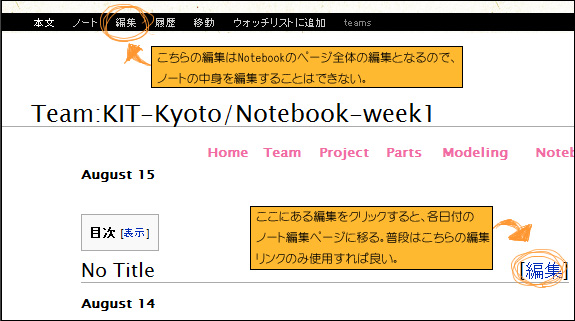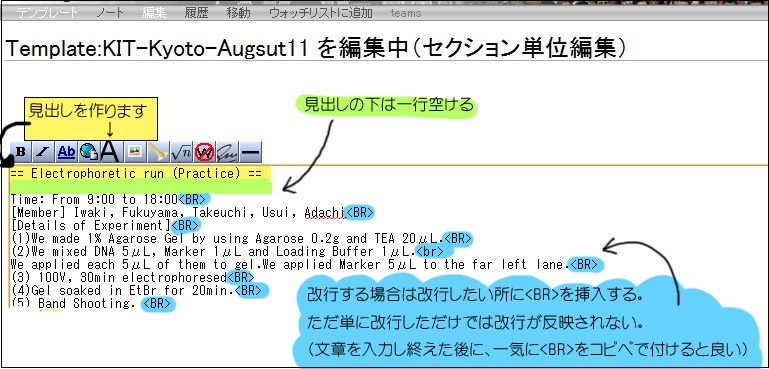Team:KIT-Kyoto/編集の仕方
From 2010.igem.org
(Difference between revisions)
| Line 44: | Line 44: | ||
<br> | <br> | ||
<br> | <br> | ||
| - | 2)下の画像に記してある点に注意し、編集する。 | + | 2)下の画像に記してある点に注意し、編集する。<br> |
| - | [[Image:Howto2.jpg]] | + | [[Image:Howto2.jpg]]<br> |
| + | <br> | ||
| + | 3)念のため、ページ下部の「プレビューを実行」を押して、確認してから「保存する」をクリックする。<br> | ||
| + | <br> | ||
| + | <br> | ||
| + | == 誤って保存した場合の対処 == | ||
| - | + | 編集した結果、以前のページにどうしても戻したい時は、<br> | |
| + | [[Image:Howto3.jpg]]<br> | ||
| + | この履歴をクリックして、以前編集し終えた保存点の状態に戻すことができます。<br> | ||
| + | ただしこれは最終手段であり、前のバージョンに戻してしまうと今まで作ったものが全て消えてしまうので注意しましょう。<BR> | ||
{{Template:KIT-Kyoto-1}} | {{Template:KIT-Kyoto-1}} | ||
Revision as of 15:36, 24 August 2010
|
注意すべきことアカウントを取得し、ログインすると他のチームのwikiも編集できるようになります。 アカウント登録https://igem.org/Account_Apply.cgi 表示言語を日本語にログイン後、ページ最下部の[preferences]をクリック Notebook編集1)編集ボタンをクリック 誤って保存した場合の対処編集した結果、以前のページにどうしても戻したい時は、
|
 "
"